Windows 11 bietet viele eingebaute Sicherheitsfunktionen – man muss nur wissen, wo sie sind und wie man sie nutzt.
Dieser Leitfaden zeigt Ihnen Schritt für Schritt, wie Sie Ihren Computer zuverlässig schützen – ganz ohne Fachchinesisch.
🛡️ 1. Windows Sicherheit – Ihr integrierter Schutz
Windows 11 bringt bereits ein komplettes Sicherheitszentrum mit.
Es heißt „Windows Sicherheit“ und ist über die Suchleiste oder das Zahnrad-Symbol in den Einstellungen leicht zu finden.
Darin stecken:
-
Viren- & Bedrohungsschutz: überprüft Ihren PC regelmäßig auf Schadsoftware
-
Konto- & Anmeldeschutz: schützt Ihren Login mit PIN, Gesicht oder Fingerabdruck
-
Firewall & Netzwerkschutz: blockiert unerlaubte Zugriffe aus dem Internet
-
Geräteleistung & -integrität: warnt bei Hardware- oder Systemproblemen
💡 Tipp: Öffnen Sie Windows Sicherheit → Viren- & Bedrohungsschutz → Schnellüberprüfung mindestens einmal pro Woche.
🔐 2. Sicheres Anmelden – so schützen Sie Ihren Zugang
Ihr Benutzerkonto ist das Tor zu Ihrem PC. Nutzen Sie eine sichere Anmeldemethode:
👉 So richten Sie sie ein:
-
Öffnen Sie Einstellungen → Konten → Anmeldeoptionen
-
Aktivieren Sie Windows Hello PIN, Gesichtserkennung oder Fingerabdruck
-
Deaktivieren Sie automatische Anmeldung ohne Passwort
💡 Tipp: Verwenden Sie eine PIN statt Passwort – sie gilt nur auf diesem Gerät und ist deutlich sicherer.
🧱 3. Updates – Ihr unsichtbarer Schutzschild
Viele Angriffe nutzen veraltete Software aus.
Deshalb sind Updates so wichtig – sie schließen Sicherheitslücken im Hintergrund.
So prüfen Sie Ihre Updates:
-
Öffnen Sie Einstellungen → Windows Update
-
Klicken Sie auf Nach Updates suchen
-
Wählen Sie Aktive Stunden (z. B. 9–20 Uhr), damit Ihr PC nicht mitten in der Arbeit neu startet
💡 Empfohlen: Automatische Updates eingeschaltet lassen, aber Neustarts selbst planen.
🧰 4. Datensicherung – für den Fall der Fälle
Selbst bei bester Vorsorge kann einmal etwas passieren.
Darum ist eine regelmäßige Sicherung Ihrer Daten Pflicht.
Drei einfache Möglichkeiten:
-
🔄 OneDrive: automatische Cloud-Sicherung Ihrer wichtigsten Ordner
-
💾 Externe Festplatte oder USB-Stick: manuell oder mit Zeitplan sichern
-
🗂️ Dateiversionsverlauf: Windows-Funktion, um ältere Dateiversionen wiederherzustellen
💡 Tipp: Prüfen Sie einmal im Monat, ob Ihre Sicherung noch funktioniert.
🌐 5. Internet- und E-Mail-Sicherheit
Die meisten Gefahren kommen aus dem Netz – aber Sie können sich leicht schützen:
Achten Sie auf:
-
📨 Phishing-Mails: Öffnen Sie keine Anhänge oder Links unbekannter Absender
-
🔗 Browserwarnungen: Ignorieren Sie Seiten, die als unsicher markiert sind
-
🔒 HTTPS: Nur Seiten mit dem Schloss-Symbol sind verschlüsselt
-
⚙️ SmartScreen aktivieren: Einstellungen → Datenschutz & Sicherheit → Windows-Sicherheit → App- & Browsersteuerung
💡 Tipp: Nutzen Sie Microsoft Edge oder Brave, beide prüfen Websites automatisch auf Risiken.
⚠️ 6. Notfall-Checkliste – Wenn doch etwas passiert
Falls Ihr Computer plötzlich merkwürdig reagiert, hilft diese Kurzanleitung:
| 🚨 Situation | Was Sie tun sollten |
|---|---|
| PC reagiert langsam oder öffnet fremde Fenster | Sofort Schnellüberprüfung in „Windows Sicherheit“ starten |
| Pop-ups oder Warnungen erscheinen | Nichts anklicken – Fenster schließen über Taskleiste |
| Sie haben auf einen verdächtigen Link geklickt | Internetverbindung trennen und PC überprüfen |
| Antivirus findet Bedrohung | Datei in Quarantäne verschieben, dann löschen |
💡 Nach dem Check: Passwort Ihres Microsoft- oder E-Mail-Kontos ändern.
✅ Zusammenfassung
| Bereich | Wichtigste Maßnahme |
|---|---|
| Windows Sicherheit | Wöchentlich Schnellüberprüfung starten |
| Anmeldung | PIN oder Windows Hello nutzen |
| Updates | Automatisch aktiv lassen |
| Datensicherung | Cloud oder USB nutzen |
| Internet | Phishing vermeiden, HTTPS beachten |
💬 Fazit
Sicherheit in Windows 11 bedeutet nicht, dass Sie alles verstehen müssen – nur, dass Sie wissen, wo Sie hinschauen sollten.
Wenn Sie regelmäßig Updates installieren, Ihre Daten sichern und auf verdächtige Mails achten, sind Sie schon auf der sicheren Seite.
Windows 11 übernimmt den Rest für Sie – still, zuverlässig und im Hintergrund.
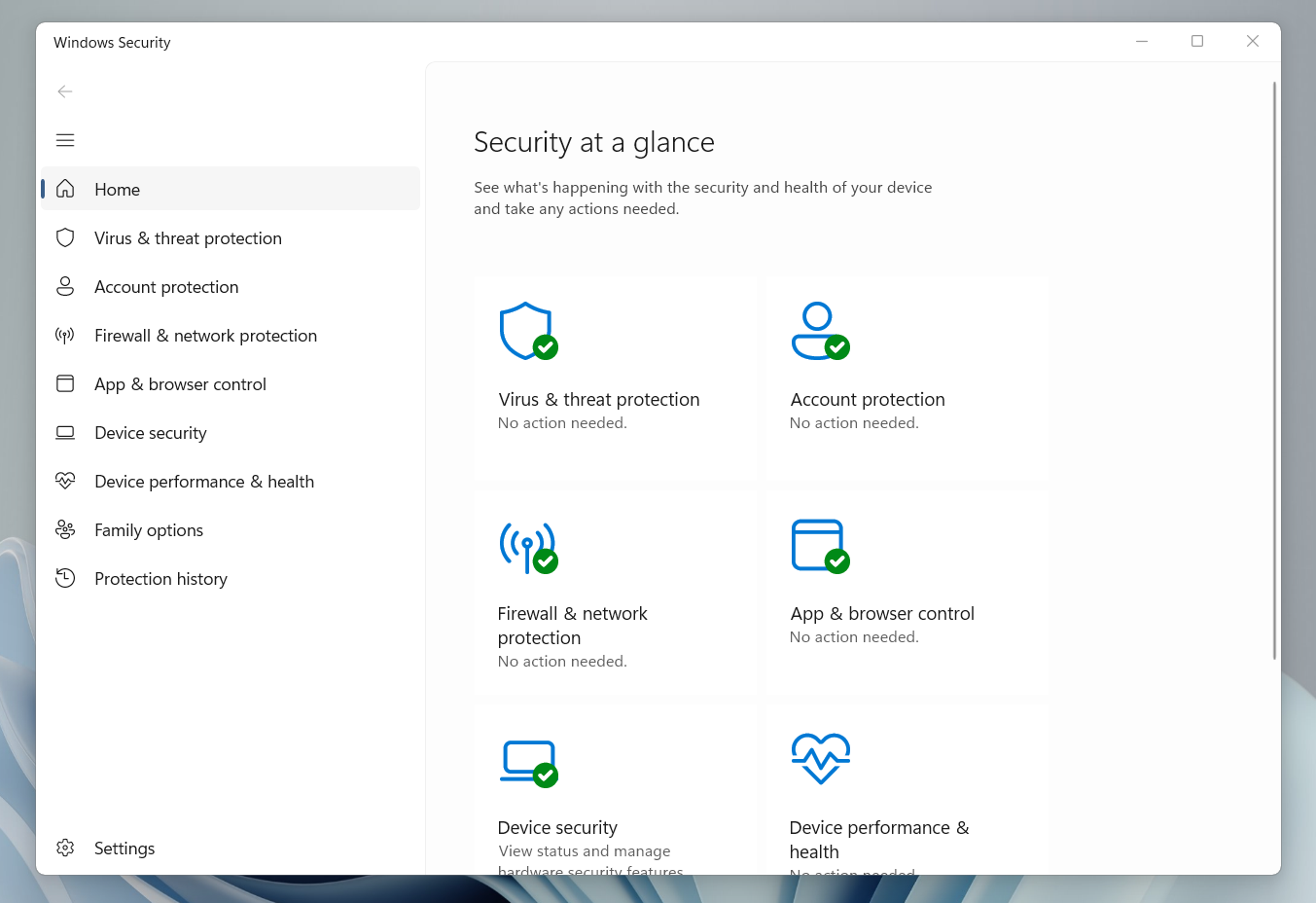

 using WordPress and
using WordPress and
No responses yet